小编教你win10里Compact系统压缩使用讲解。
科技数码佚名2023-01-10
|
前段时间不少网友咨询小编关于win10里Compact系统压缩使用方法,下面小编就演示一下win10里Compact系统压缩使用方法吧,相信对大家会有所帮助的。 win10里Compact系统压缩使用讲解
1、在桌面左下角的开始菜单点击鼠标右键,选择“命令提示符(管理员)”,如下图所示: 2、在“命令提示符”窗口输入:compact /compactos:always,然后回车,压缩完成时,如下图所示: 3、此时查看系统盘属性可看到占用空间比压缩前少了2G,如下图所示:【压缩前(左)、压缩后(右)】 4、开启Compact后如果想关闭的话,只需执行:compact /compactos:never即可 上文就讲解了win10里Compact系统压缩使用方法,希望有需要的朋友都来学习哦。 |
- 上一篇

小编教你在小偶APP中进行换脸的方法介绍。
在小偶APP中怎么进行换脸呢?下面就是在小偶APP中进行换脸的方法介绍,我们不妨一起去了解了解吧。 在小偶APP中进行换脸的方法介绍 1、在首页点击右上角的按钮。 2、在新界面的下方就能找到【创建小偶】的按钮了。 3、之后就重新拍照吧。 以上就是在小偶APP中进行换脸的方法介绍,希望可以帮助到你哦。
- 下一篇
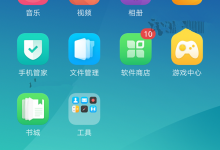
我来教你OPPO R11s开启单手模式的图文教程。
小伙伴们你们知道OPPOR11s怎么开启单手模式吗?今天小编很乐意与大家分享OPPOR11s开启单手模式的图文教程, OPPOR11s开启单手模式的图文教程 第一步、首先进入OPPOR11s系统主界面,在其桌面找到【设置】应用图标点击进入, 第二步、在设置界面找到【手势体感】的选项,随后在该页面下方找到【快捷手势】设置一栏,点击进入, 第三步、在快捷手势界面当中,

